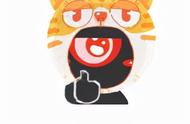在使用笔记本电脑时,有时会遇到F4键无法正常使用的问题。F4键通常用于控制屏幕显示模式,如果无法按下该键,可能会给用户带来不便。本文将为您介绍如何修复这个问题,并提供一些相关的科普知识。
步骤一:检查键盘连接【专业师傅快速上门,专业服务有保障】
标题:检查键盘连接是否松动

1. 关闭笔记本电脑,并确保电源适配器已断开连接。
2. 小心翻转笔记本电脑,观察键盘连接部分。
3. 如果发现键盘连接松动,使用螺丝刀或扳手,按照笔记本电脑的说明书或维修手册,重新连接键盘。
步骤二:清洁键盘标题:清洁F4键和周围区域
1. 使用清洁布或纸巾蘸取少量清洁剂(如酒精或清洁喷雾),注意不要过多湿润。
2. 轻轻擦拭F4键和周围区域,确保清除污垢或灰尘。
3. 如果键盘区域较脏,可以使用键盘清洁剂或专业键盘清洁套装进行清洁。
步骤三:检查键盘驱动程序
标题:检查键盘驱动程序是否正常
1. 打开计算机的设备管理器。在Windows系统中,可以按下Win X键,然后选择"设备管理器"。
2. 展开"键盘"选项,找到键盘驱动程序。
3. 如果驱动程序标有黄色感叹号或叉号,说明存在问题。右键点击驱动程序,选择"更新驱动程序"进行修复。
步骤四:重新映射F4键功能标题:重新映射键盘功能
1. 下载并安装键盘映射软件,如SharpKeys、KeyTweak等。
2. 打开软件,找到F4键对应的按键编码。
3. 将F4键的功能重新映射到其他键,比如F5键,或者将其设定为特定的功能。
4. 保存并应用更改,然后重启电脑。
步骤五:联系专业维修人员
标题:寻求专业帮助
1. 如果以上方法都无法解决F4键的问题,建议联系专业的维修人员。
2. 他们将有更高级的技能和工具来诊断和修复键盘问题。
科普知识:F4键是笔记本电脑中的一个功能键,通常用于控制屏幕显示模式。通过按下F4键,用户可以切换不同的显示模式,如扩展模式、克隆模式、显示器关闭等。这在多显示器或投影演示等场景下非常有用。
键盘连接松动、灰尘和污垢是导致F4键无法按下的常见原因。定期清洁和维护键盘可以有效避免这些问题的发生。此外,键盘驱动程序的问题也可能导致F4键失效,因此检查和更新驱动程序也是一种解决方法。
如果所有的修复方法都无效,建议寻求专业的维修人员帮助。他们可以通过更深入的诊断和维修技术,解决键盘问题,并确保您的笔记本电脑正常运行。
总结:以上就是修复笔记本电脑F4键的过程和步骤,从检查键盘连接、清洁键盘、检查驱动程序、重新映射键盘功能,以及寻求专业帮助等方面提供了多种解决方法。希望本文能够帮助您解决使用笔记本电脑过程中遇到的F4键问题,并提供了相关的科普知识供您参考。